练习 - 在 Blazor 应用程序中共享数据
现在,你的应用已连接到数据库,现在可以添加客户配置和订购披萨的功能。
Blazing Pizza 希望你能够为客户构建改变其特殊比萨饼的大小的能力。 需要存储订单,并且想要将应用程序状态存储在容器服务中。
在本练习中,你将数据传递到新的订单配置组件,并了解如何将应用的状态存储在 OrderState 范围内的服务中。
添加新订单配置对话框
如果应用仍在运行,请停止该应用。
在 Visual Studio Code 中,右键单击 共享文件夹 并选择“ 新建文件”。
输入 ConfigurePizzaDialog.razor 作为文件名。
输入新排序组件的 UI 的以下代码:
@inject HttpClient HttpClient <div class="dialog-container"> <div class="dialog"> <div class="dialog-title"> <h2>@Pizza.Special.Name</h2> @Pizza.Special.Description </div> <form class="dialog-body"> <div> <label>Size:</label> <input type="range" min="@Pizza.MinimumSize" max="@Pizza.MaximumSize" step="1" /> <span class="size-label"> @(Pizza.Size)" (£@(Pizza.GetFormattedTotalPrice())) </span> </div> </form> <div class="dialog-buttons"> <button class="btn btn-secondary mr-auto" >Cancel</button> <span class="mr-center"> Price: <span class="price">@(Pizza.GetFormattedTotalPrice())</span> </span> <button class="btn btn-success ml-auto" >Order ></button> </div> </div> </div>此组件是一个对话框,显示所选的特殊披萨,并允许客户选择披萨大小。
该组件需要索引页组件中的特价披萨才能访问披萨的成员值。
添加 Blazor
@code块以允许将参数传递到组件:@code { [Parameter] public Pizza Pizza { get; set; } }
订购披萨
当客户选择披萨时,对话框应允许他们更改披萨的大小。 让我们增强 index.razor 控件以添加此交互性。
在文件资源管理器中,展开 Pages,然后选择 Index.razor。
将这段代码添加到
@code变量下的List<PizzaSpecial>块中:Pizza configuringPizza; bool showingConfigureDialog;请将此代码添加到
OnInitializedAsync()方法中以创建披萨:void ShowConfigurePizzaDialog(PizzaSpecial special) { configuringPizza = new Pizza() { Special = special, SpecialId = special.Id, Size = Pizza.DefaultSize }; showingConfigureDialog = true; }通过允许客户选择披萨的
ShowConfigurePizzaDialog标记,允许网页调用服务器端<li>方法。 将<li>行替换为此代码:<li @onclick="@(() => ShowConfigurePizzaDialog(special))" style="background-image: url('@special.ImageUrl')">当客户选择披萨时,服务器将执行
ShowConfigurePizzaDialog使用特殊披萨数据创建披萨的方法,并将变量showingConfigureDialog设置为true。页面需要一种方法来显示新
ConfigurePizzaDialog组件。 将此代码添加到@code块之上:@if (showingConfigureDialog) { <ConfigurePizzaDialog Pizza="configuringPizza" /> }整个
index.razor文件现在应如以下示例所示:@page "/" @inject HttpClient HttpClient @inject NavigationManager NavigationManager <div class="main"> <h1>Blazing Pizzas</h1> <ul class="pizza-cards"> @if (specials != null) { @foreach (var special in specials) { <li @onclick="@(() => ShowConfigurePizzaDialog(special))" style="background-image: url('@special.ImageUrl')"> <div class="pizza-info"> <span class="title">@special.Name</span> @special.Description <span class="price">@special.GetFormattedBasePrice()</span> </div> </li> } } </ul> </div> @if (showingConfigureDialog) { <ConfigurePizzaDialog Pizza="configuringPizza" /> } @code { List<PizzaSpecial> specials = new(); Pizza configuringPizza; bool showingConfigureDialog; protected override async Task OnInitializedAsync() { specials = await HttpClient.GetFromJsonAsync<List<PizzaSpecial>>(NavigationManager.BaseUri + "specials"); } void ShowConfigurePizzaDialog(PizzaSpecial special) { configuringPizza = new Pizza() { Special = special, SpecialId = special.Id, Size = Pizza.DefaultSize }; showingConfigureDialog = true; } }选择 F5 或选择 “运行”。 然后选择“ 开始调试”。
选择披萨并观看新对话框出现。
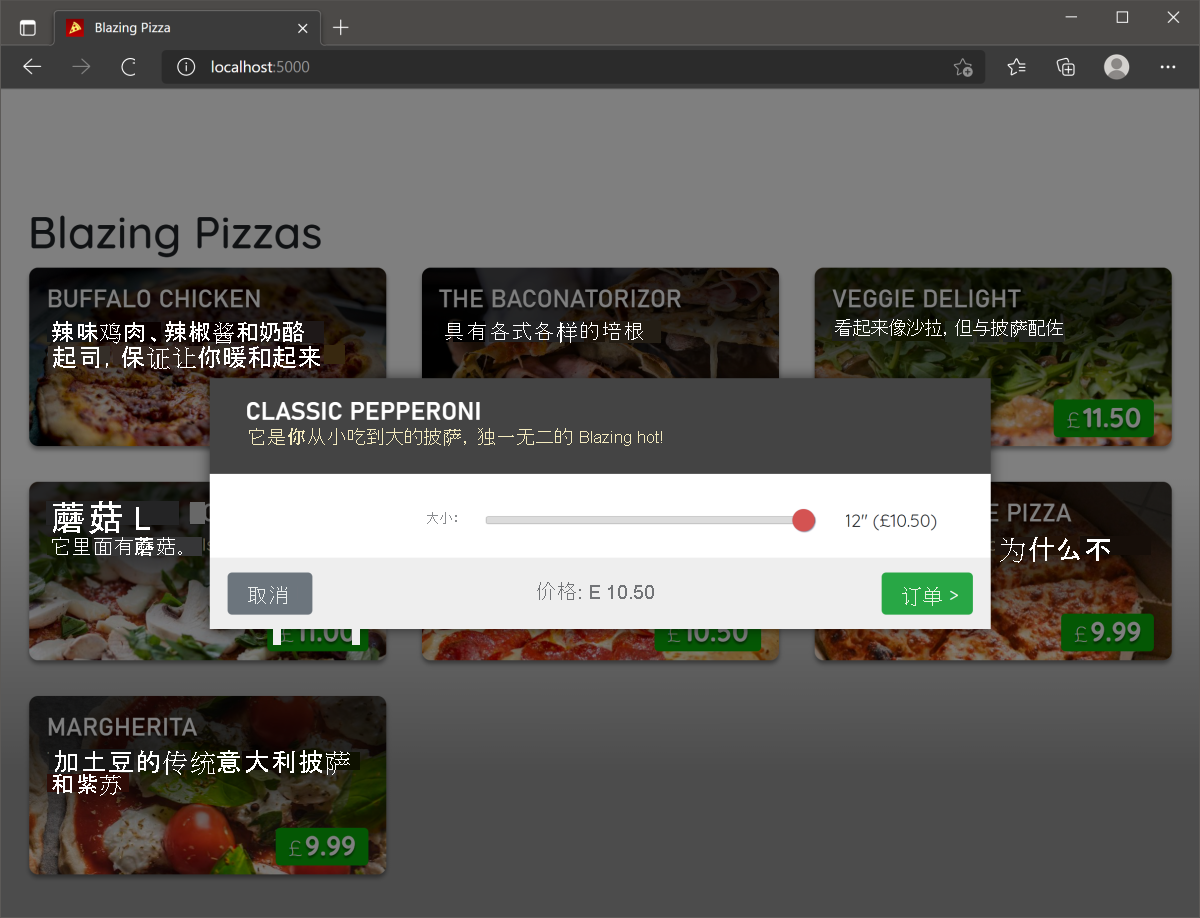
处理订单的状态
目前,应用会显示配置对话框,但不允许取消或继续订购披萨。 若要管理订单的状态,请添加新订单状态容器服务。
如果应用仍在运行,请停止该应用。
在 BlazingPizza 文件夹中创建新文件夹。 将其命名为服务。
在 Services 文件夹中创建新文件。 将其命名为OrderState.cs。
输入类的以下代码:
namespace BlazingPizza.Services; public class OrderState { public bool ShowingConfigureDialog { get; private set; } public Pizza ConfiguringPizza { get; private set; } public Order Order { get; private set; } = new Order(); public void ShowConfigurePizzaDialog(PizzaSpecial special) { ConfiguringPizza = new Pizza() { Special = special, SpecialId = special.Id, Size = Pizza.DefaultSize, Toppings = new List<PizzaTopping>(), }; ShowingConfigureDialog = true; } public void CancelConfigurePizzaDialog() { ConfiguringPizza = null; ShowingConfigureDialog = false; } public void ConfirmConfigurePizzaDialog() { Order.Pizzas.Add(ConfiguringPizza); ConfiguringPizza = null; ShowingConfigureDialog = false; } }你注意到 index.razor 组件中现有代码,我们可以将其移入新类中。 下一步是使此服务在应用中可用。
在文件资源管理器中,选择 Program.cs。
在文件中以
builder.Services.开头的行所在的部分,添加这一行:builder.Services.AddScoped<OrderState>();在上一练习中,我们在此处添加了数据库上下文。 此代码将添加新
OrderState服务。 有了此代码,我们现在可以在组件中index.razor使用它。将以下
using指令添加到文件顶部。 此指令解析对OrderState类的任何引用:using BlazingPizza.Services;在文件资源管理器中,展开 Pages,然后选择 Index.razor。
在文件顶部的下面
@inject NavigationManager NavigationManager,添加以下代码:@using BlazingPizza.Services @inject OrderState OrderState从
configuringPizza块中删除showingConfigureDialog、ShowConfigurePizzaDialog()和@code。 该类现在应如下所示:@code { List<PizzaSpecial> specials = new List<PizzaSpecial>(); protected override async Task OnInitializedAsync() { specials = await HttpClient.GetFromJsonAsync<List<PizzaSpecial>>(NavigationManager.BaseUri + "specials"); } }现在,无论代码引用已删除的元素,都会出现错误。
将对
ShowConfigurePizzaDialog(special))的调用更改为使用 OrderState 版本:<li @onclick="@(() => OrderState.ShowConfigurePizzaDialog(special))" style="background-image: url('@special.ImageUrl')">更改对布尔值的
showingConfigureDialog引用:@if (OrderState.ShowingConfigureDialog)通过使用
configuringPizza更改参数。<ConfigurePizzaDialog Pizza="OrderState.ConfiguringPizza" />选择 F5 或选择 “运行”。 然后选择“ 开始调试”。
如果一切正确,则不应看到任何差异。 对话框像以前一样显示。
取消和进行披萨订购
你可能会注意到 OrderState 类中有两种方法尚未使用。 CancelConfigurePizzaDialog和ConfirmConfigurePizzaDialog方法关闭对话框,并在客户确认订单后将披萨添加到Order对象中。 让我们将这些方法连接到配置对话框按钮。
如果应用仍在运行,请停止该应用。
在文件资源管理器中,展开“共享”。 然后选择 ConfigurePizzaDialog.razor。
在
@code块中,添加两个新参数:@code { [Parameter] public Pizza Pizza { get; set; } [Parameter] public EventCallback OnCancel { get; set; } [Parameter] public EventCallback OnConfirm { get; set; } } `` `现在可以在按钮上添加
@onclick指令。 将对话框按钮的当前代码更改为此标记:<div class="dialog-buttons"> <button class="btn btn-secondary mr-auto" @onclick="OnCancel">Cancel</button> <span class="mr-center"> Price: <span class="price">@(Pizza.GetFormattedTotalPrice())</span> </span> <button class="btn btn-success ml-auto" @onclick="OnConfirm">Order ></button> </div>最后一步是传递用于取消和确认订单的
OrderState方法。 在文件资源管理器中,展开“页面”。 然后选择“Index.razor”。更改对
ConfigurePizzaDialog组件的调用的代码:<ConfigurePizzaDialog Pizza="OrderState.ConfiguringPizza" OnCancel="OrderState.CancelConfigurePizzaDialog" OnConfirm="OrderState.ConfirmConfigurePizzaDialog" />选择 F5 或选择 “运行”。 然后选择“ 开始调试”。
应用现在应允许客户取消或向订单添加配置的披萨。 在披萨大小更改时,我们无法显示当前订单或更新价格。 我们将在下一个练习中添加这些功能。